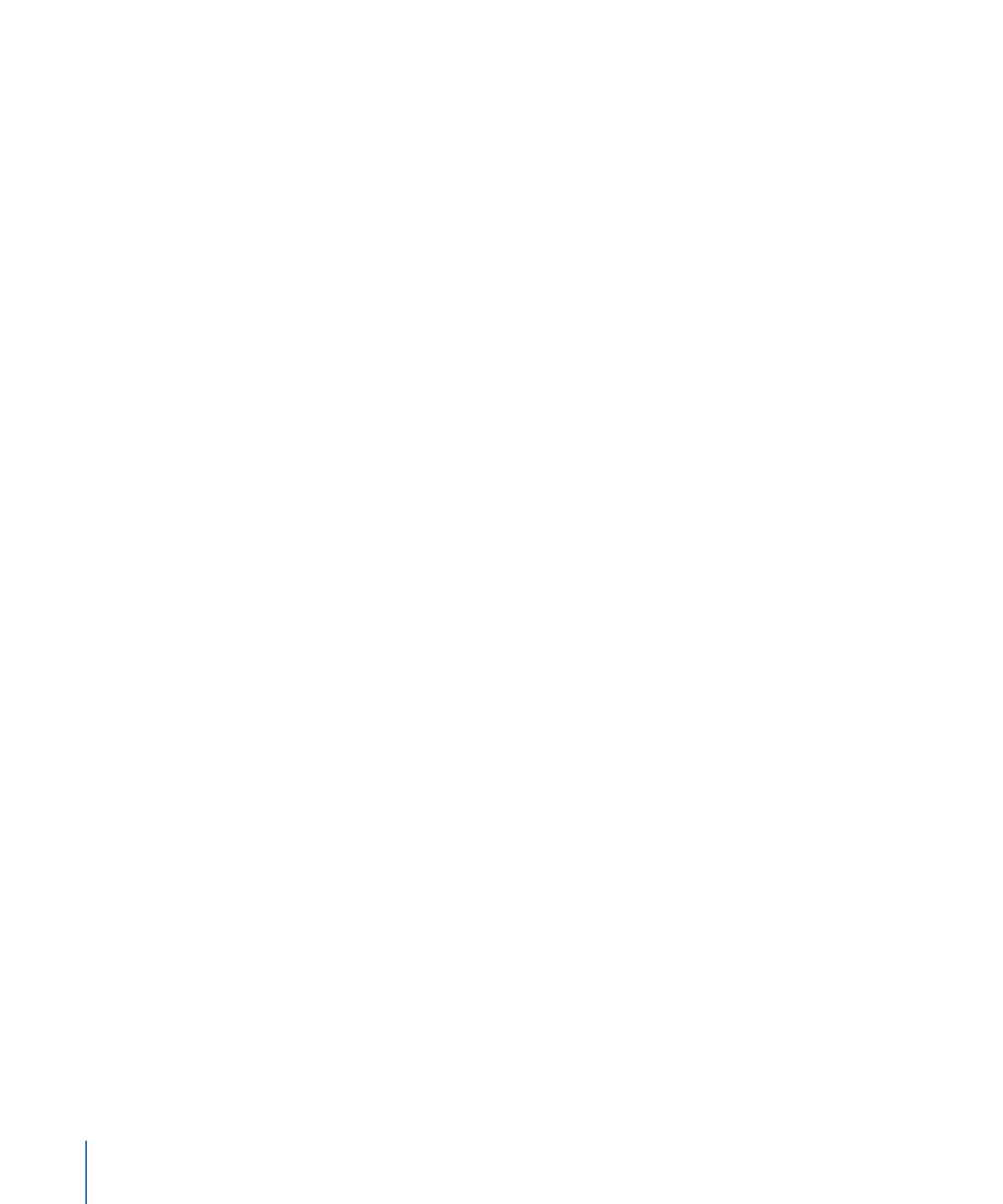
Exportieren für das HTTP-Live-Streaming
Hierbei wird ein QuickTime-Referenzfilm für die Bereitstellung im Web exportiert, der mit
einer Gruppe von QuickTime-Filmen verknüpft ist, die mit unterschiedlichen Einstellungen
komprimiert wurden. Sie können auswählen, wie viele und welche der
Komprimierungseinstellungen Sie exportieren wollen.
Beim Hosting mit der relevanten Serversoftware kann der Referenzfilm den QuickTime-Film
mit der optimalen Komprimierung zum Streamen mit der verfügbaren Bandbreite
auswählen.
Projekt für das HTTP-Live-Streaming exportieren
1
Wählen Sie „Bereitstellen“ > „Für HTTP-Live-Streaming exportieren“.
2
Wählen Sie die Versionen des Films aus, die exportiert werden sollen.
3
Wählen Sie „Segmentlänge“ aus dem Einblendmenü aus.
Dieser Wert legt fest, wie die Videostreams in Segmente aufgeteilt werden. Anhand dieser
Segmentierung wird definiert, wann der Webserver zwischen den Videoformaten wechseln
kann, während das Streaming an ein Gerät mit unterschiedlichen
Verbindungsgeschwindigkeiten erfolgt.
• 10 Sekunden: Wählen Sie diese Option, damit der Server schneller auf wechselnde
Verbindungsgeschwindigkeiten reagieren kann. Dies hat jedoch etwas größere Dateien
zur Folge.
• 30 Sekunden: Wählen Sie diese Option, um kleinere, effektivere Dateien zu erhalten
und Sie nicht davon ausgehen, dass der Server auf wechselnde
Verbindungsgeschwindigkeiten reagieren muss.
1624
Kapitel 24
Bereitstellen von Motion-Projekten
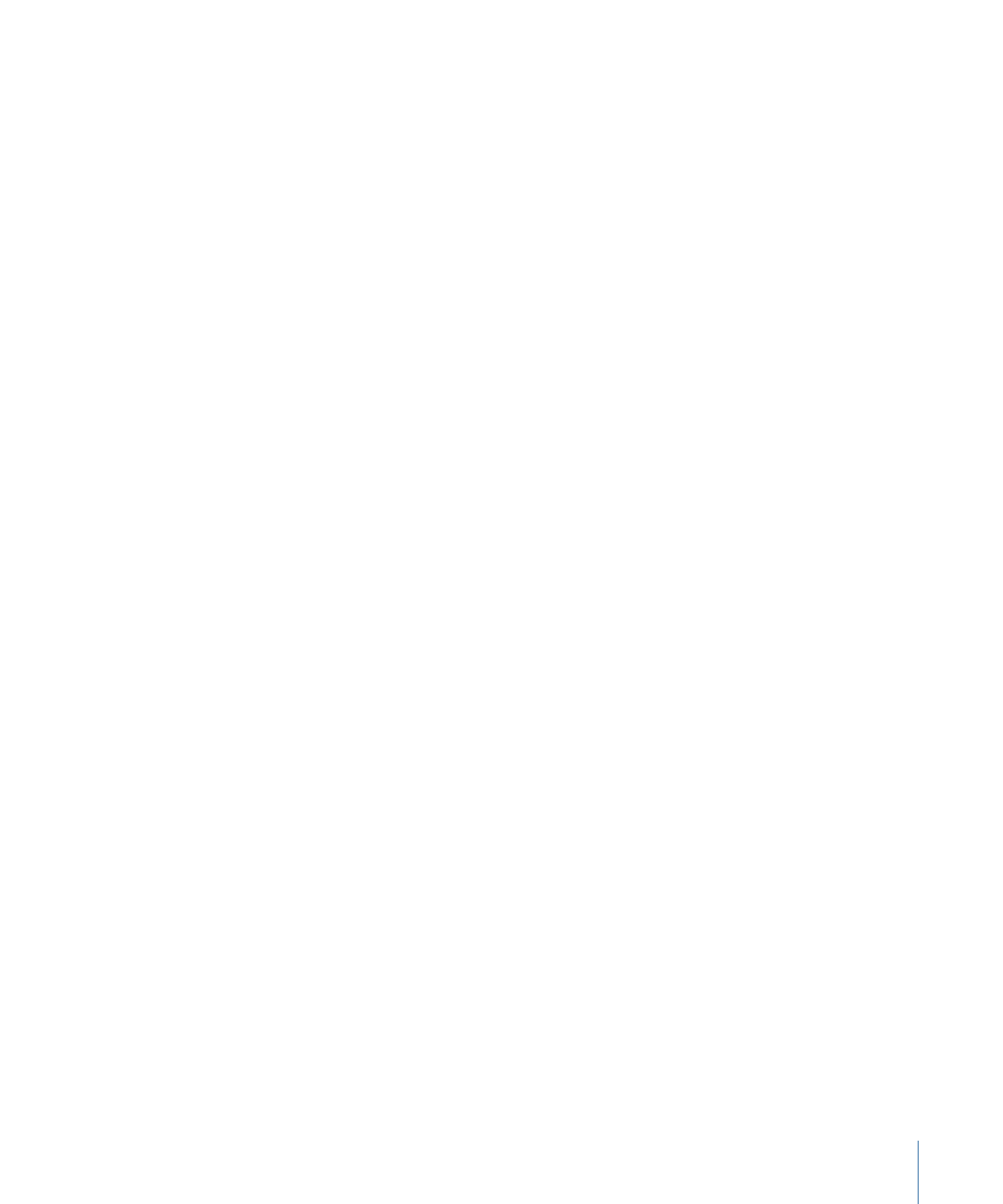
4
Wenn Sie in der Timeline In- und Out-Punkte festgelegt haben, wählen Sie im
Einblendmenü „Dauer“ aus, ob die Sequenz oder nur der Teil zwischen den In- und
Out-Punkten exportiert werden soll.
5
Klicken Sie auf „Rendern“, um weitere Motion-spezifische Optionen festzulegen.
Weitere Informationen über die Optionen im Bereich „Rendern“ finden Sie unter
Renderoptionen für die Bereitstellung
.
6
Klicken Sie auf „Fortgeschritten“, um das Rendern im Hintergrund zu aktivieren bzw. zu
deaktivieren.
Weitere Informationen zum Rendern im Hintergrund finden Sie unter
Rendern im
Hintergrund
.
7
Klicken Sie auf „Übersicht“, um Details zu den Dateien anzuzeigen, die ausgegeben werden
sollen.
8
Klicken Sie auf „Weiter“, geben Sie einen Namen ein und wählen Sie einen Speicherort
für die exportierte Datei aus.
9
Klicken Sie auf „Sichern“.
Motion rendert und sichert Ihren Film. Mit dem Programm „Share-Monitor“ können die
den Renderstatus anzeigen und überwachen. Weitere Informationen hierzu finden Sie
unter
Share-Monitor
.